ECom EW125TGAR |
ECom EW300NAR2 |
L'indirizzo di configurazione del router di solito corrisponde all' IP del gateway, per rilevarlo potete utilizzare la nostra utility Analisi rete locale , oppure seguire la guida sull' IP statico.
Aprite il browser (Internet Explorer,Mozilla Firefox,Chrome), inserite nella barra degli indirizzo l'IP del gateway.
Accedete all'interfaccia del router inserite Username/Password che di default sono admin/ecom, per maggiori informazioni leggete il manuale o la targhetta posta sotto al router.
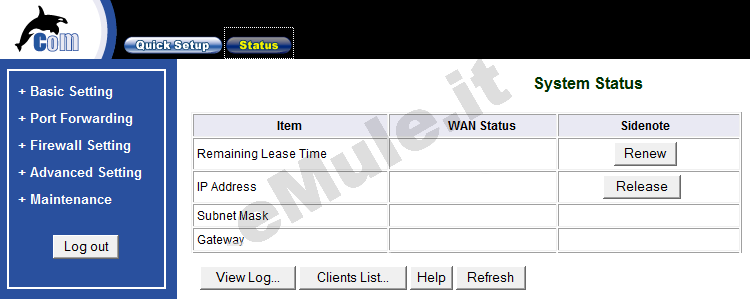
Questo modello non permette la prenotazione dell'Ip usando il DHCP, quindi per il corretto funzionamento di eMule è necessario fissare un IP al PC, seguendo la guida sull' IP statico in base al vostro sistema operativo.
Selezionate Virtual Server, nella schermata che si aprirà inserite i dati come segue:
nella prima riga disponibile create la regola relativa alla porta TCP
in Pubblic Port / Private Port scrivete la porta TCP,
in Server IP inserite la cifra finale dell' IP/IPV4 del PC,
in Data Type dal menù a tendina scegliete TCP,
spuntate la casella Enable,
in Use Rule controllate ci sia 0;
Passate alla riga sottostante e con la stessa procedura create la regola per la porta UDP:
in Pubblic Port / Private Port scrivete la porta UDP,
in Server IP inserite la cifra finale dell' IP/IPV4 del PC,
in Data Type dal menù a tendina scegliete UDP,
spuntate la casella Enable,
in Use Rule controllate ci sia 0:
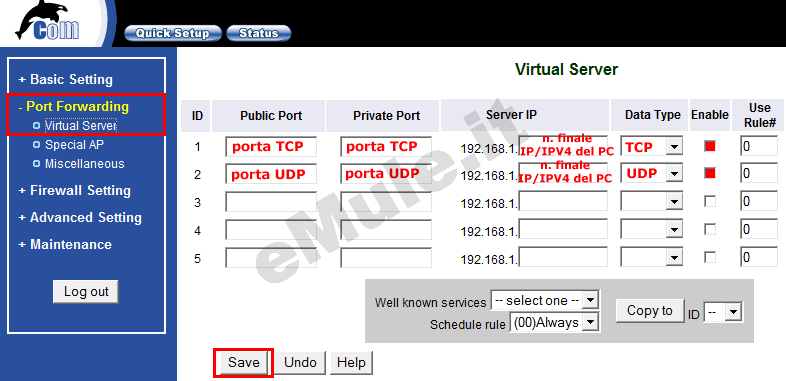
Uscite dalla configurazione del router cliccando Log out nel menù di sinistra.
Per tentare l' apertura automatica delle porte sfruttando il protocollo UPnP nel menù di sinistra selezionate Miscellaneous,
alla voce UPnP Setting spostate la spunta su Enable e cliccate Save:
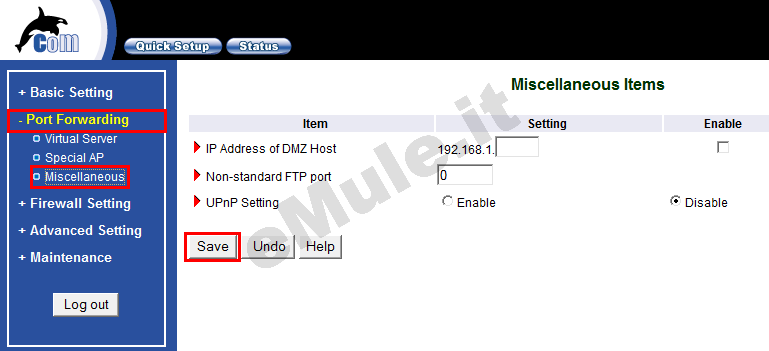
Proseguite ora con la guida per l' UPnP.
Nel caso l'UPnP non apra automaticamente le porte, settate l'UPnP alla condizione originale.

